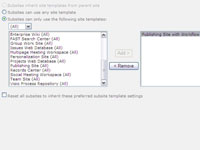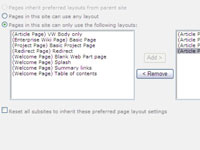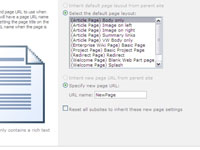Den standardsidelayout i SharePoint 2010 er forskellig alt efter hvilken type websted, du er i. Standardsidelayout er det antaget mest almindelige sidelayout nødvendig for webstedet. (Dette valg kan dog ændres i webstedsindstillingerne ved at få adgang til hovedsider og sidelayout-linket.) Standardsidelayoutet for udgivelse af websteder er en artikelside, kun brødtekst.
Af hensyn til standardisering og brugervenlighed skal du definere, hvilke sidelayouts brugere kan bruge til at oprette nye sider. SharePoint 2010 giver dig en hel del valgmuligheder, når det kommer til at kontrollere standardvalgene for webstedsskabeloner, sidelayouts og nedarvning af disse indstillinger i din webstedssamling.
Sådan definerer du de sidelayouts, der er tilgængelige til brug på et websted:
1Vælg webstedshandlinger → webstedsindstillinger.
Siden Indstillinger for websted vises, mærkeligt nok.
2Find sektionen Udseende og fornemmelse, og klik på linket Sidelayout og webstedsskabeloner.
Siden Indstillinger for sidelayout og webstedsskabelon vises. Denne side viser tre sektioner: Undersideskabeloner, sidelayouts og nye sidestandardindstillinger.
I den første og anden sektion kan du arve det, der er blevet valgt på overordnet niveau, vælge en hvilken som helst/alle muligheder eller vælge dine egne valg for denne underside nede.
Den tredje sektion, New Page Default Settings, giver dig mulighed for at bestemme, om du vil arve forælderens standardsidelayout eller vælge dit eget.
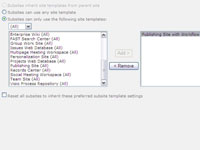
3(Valgfrit) Brug alternativknapperne og listeelementer til at angive indstillinger for webstedsskabeloner.
Du kan angive, at underwebsteder arver de samme indstillinger, der er anvendt på deres overordnede websted (vælg alternativknappen Underwebsteder arver webstedsskabeloner fra overordnet websted), tillad undersider at bruge udvalgte webstedsskabeloner (vælg alternativknappen Underwebsteder kan kun bruge følgende webstedsskabeloner), eller du kan tillade et underwebsted at bruge enhver webstedsskabelon (vælg alternativknappen Undersider kan bruge enhver webstedsskabelon).
Knapperne Tilføj og Fjern aktiveres, afhængigt af hvad der er tilladt, og du kan flytte webstedsskabeloner til venstre (ikke tilladt) eller højre (tilladt) som ønsket. Du kan bruge knapperne eller dobbeltklikke på en webstedsskabelontitel for at flytte valget fra boks til boks.
Marker afkrydsningsfeltet Nulstil alle underwebsteder for at arve disse foretrukne indstillinger for undersideskabeloner, hvis du ønsker, at undersider under dette niveau også skal bruge disse valg.
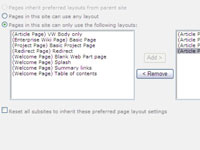
4For sidelayouts skal du vælge indstillingen Sider på dette websted kan kun bruge følgende layout.
De venstre (ikke tilladt) og højre (tilladte) valgfelter bliver aktive. Brug knapperne Tilføj og Fjern, eller dobbeltklik for at placere sidelayouts i den korrekte boks. Bemærk, at indholdstypen fortsætter med sideskabelonens titel (i parentes).
5Vælg afkrydsningsfeltet Nulstil alle undersider til at arve disse foretrukne sidelayoutindstillinger, hvis du ønsker, at undersider under dette niveau også skal bruge disse valg.
Husk, at dette valg kan tilsidesættes af en webstedsejer på et efterfølgende niveau.
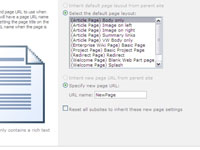
6I det tredje afsnit skal du vælge indstillingen Vælg standardsidelayout, hvis det er relevant.
Hvis du vælger indstillingen Vælg standardsidelayout, vises en liste med sidelayouterne på listen. Vælg det sidelayout, du ønsker som standard. Normalt vil dette være det mest brugte sidelayout for webstedet.
7Vælg dine muligheder vedrørende den nye side-URL og/eller nedarvningsindstillinger for nye sideindstillinger.
Klik på OK for at anvende dine valg. Test dine valg ved at oprette og ændre flere (eller flere!) nye sider på dit websted, før de frigives til dine redaktører.